หากคุณรอคอยที่จะปรับปรุงประสิทธิภาพคอมพิวเตอร์ของคุณ ให้เริ่มเน้นที่พื้นที่ดิสก์แทนชิ้นส่วนฮาร์ดแวร์ พื้นที่ดิสก์เหลือน้อยอาจทำให้คอมพิวเตอร์ทำงานช้าลง คุณจะไม่รู้ด้วยซ้ำว่าระบบของคุณเต็มและป๊อปอัปแจ้งว่าระบบของคุณมีพื้นที่ดิสก์ไม่เพียงพอ
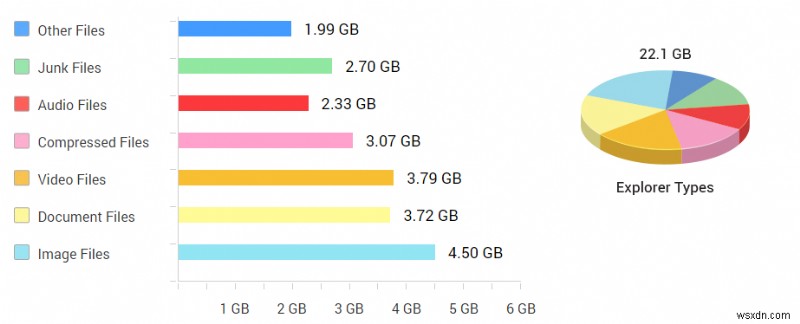
หากคุณประสบปัญหานี้ คุณสามารถใช้ Disk Analyzer Pro ซึ่งจะช่วยคุณเพิ่มพื้นที่ว่างและวิเคราะห์พื้นที่ดิสก์ใน Windows ได้อย่างแน่นอน เป็นแอปยูทิลิตี้ที่วิเคราะห์และสแกนการใช้งานดิสก์ทั้งหมดของคุณ
โปรแกรมวิเคราะห์ดิสก์ Pro เพื่อวิเคราะห์พื้นที่ดิสก์ใน Windows
ดาวน์โหลดเดี๋ยวนี้!
Disk Analyzer Pro จะช่วยจัดการการใช้พื้นที่ดิสก์ของคุณอย่างระมัดระวัง และช่วยให้ฮาร์ดดิสก์ของคุณกลับมาดีขึ้นอีกครั้ง คุณยังสามารถระบุไฟล์และโฟลเดอร์ขนาดใหญ่เพื่อลบข้อมูลที่ไม่ต้องการได้ คุณจึงจัดเก็บได้อย่างเป็นระเบียบ ซอฟต์แวร์นี้จะช่วยให้คุณสามารถระบุคำค้นหาของคุณเองในขณะที่ค้นหาไฟล์และโฟลเดอร์ที่ล้าสมัยซึ่งใช้พื้นที่ดิสก์ของคุณ คุณสามารถดาวน์โหลดซอฟต์แวร์ได้จากปุ่ม "ดาวน์โหลด" ด้านบน
ทำตามขั้นตอนด้านล่างเพื่อเรียนรู้วิธีใช้ซอฟต์แวร์ Disk Analyzer Pro
ลบไฟล์ชั่วคราวและไฟล์ขยะด้วย Disk Analyzer Pro
ขั้นตอนที่ 1: ดาวน์โหลดและติดตั้งแอป Disk Analyzer Pro
ขั้นตอนที่ 2: คลิกที่เริ่มเพื่อทำการสแกนพื้นที่ดิสก์บนดิสก์ไดรฟ์
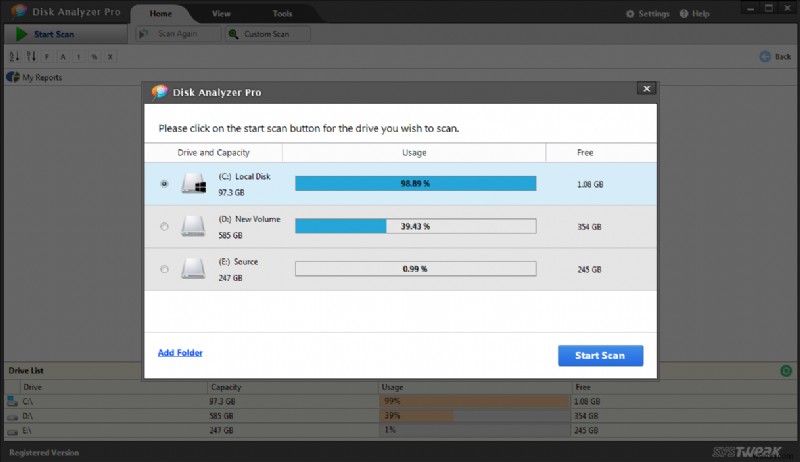
ขั้นตอนที่ 3: เมื่อการสแกนเสร็จสิ้น ให้คลิกรายการไฟล์และเปิดไฟล์ขยะและไฟล์ชั่วคราว
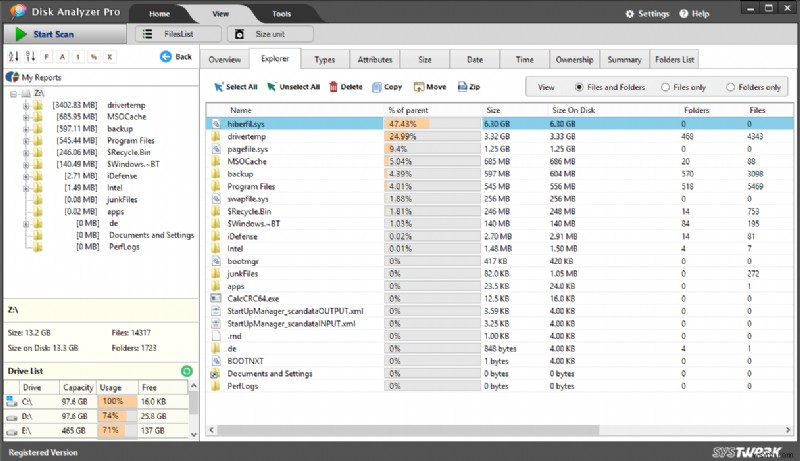
ขั้นตอนที่ 4: ลบรายการที่ไม่ต้องการออกจากรายการ คุณสามารถใช้ Ctrl + A เพื่อเลือกไฟล์ทั้งหมด หรือจะลบทีละไฟล์ด้วยตนเองก็ได้
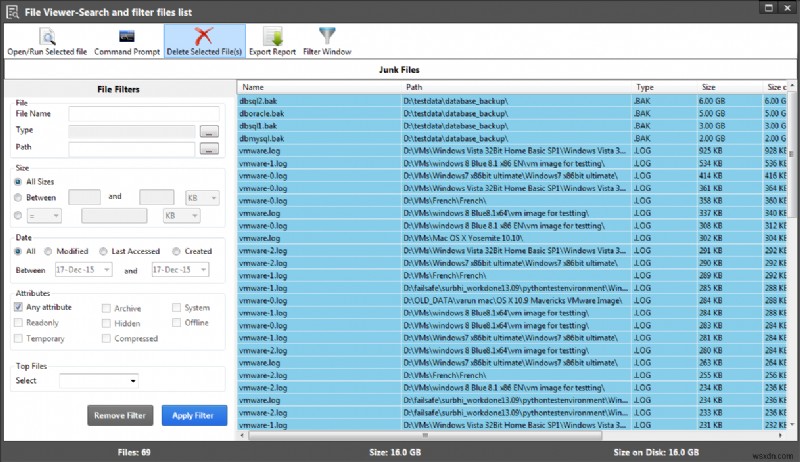
ขั้นตอนที่ 5: ไปที่ถังรีไซเคิลและลบไฟล์ออกจากคอมพิวเตอร์อย่างถาวร
วิธีค้นหาไฟล์ที่ซ้ำกันด้วย Disk Analyzer Pro
ขั้นตอนที่ 1: เปิดแอป Disk Analyzer Pro
ขั้นตอนที่ 2: เปิดการสแกนดิสก์ในไดรฟ์แล้วคลิก เริ่มการสแกน
ขั้นตอนที่ 3 :คลิกที่ ทำซ้ำไฟล์ จากเมนูรายการไฟล์
ขั้นตอนที่ 4 :เลือกประเภทไฟล์ที่ทำซ้ำแล้วคลิกไฟล์ที่ซ้ำที่มีขนาดเท่ากัน
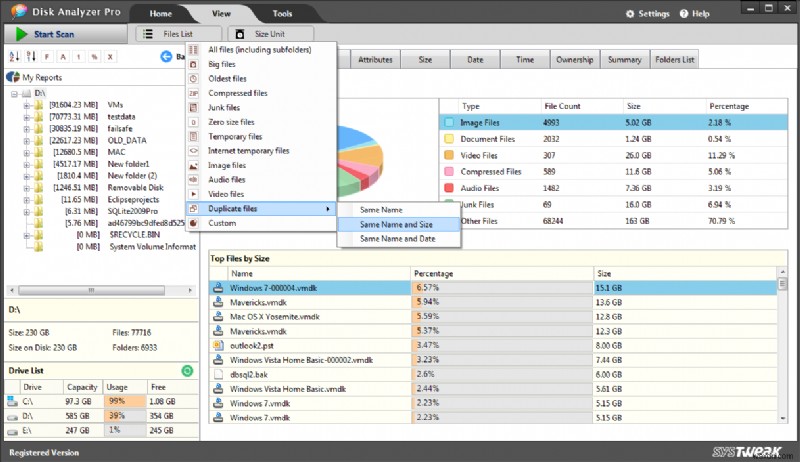
ขั้นตอนที่ 5 :ตอนนี้ คุณสามารถดูไฟล์ที่ซ้ำกันใน File Viewer และคุณสามารถลบ ลบ หรือย้ายไฟล์จากที่หนึ่งไปยังอีกที่หนึ่งได้
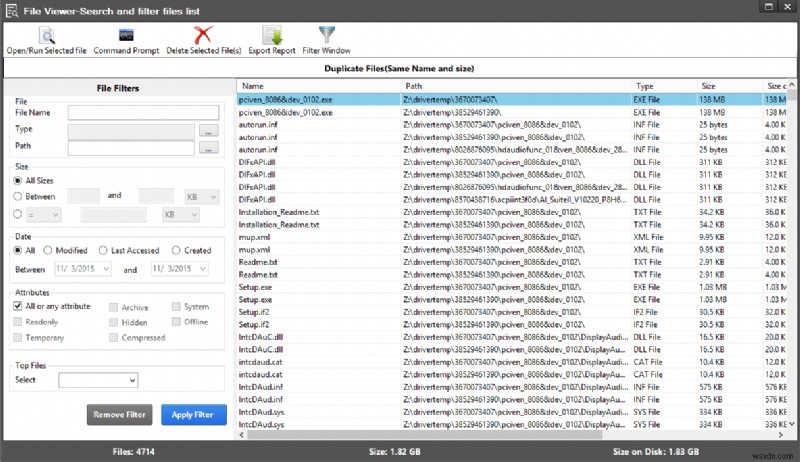
ค้นหาไฟล์ที่ใหญ่ที่สุดในฮาร์ดไดรฟ์ของฉันด้วย Disk Analyzer Pro
ขั้นตอนที่ 1: เลือกไดรฟ์ที่คุณต้องการสแกนและคลิกที่ เริ่มการสแกน .
ขั้นตอนที่ 2: เมื่อการสแกนเสร็จสิ้น คุณจะสามารถเห็นไฟล์และโฟลเดอร์ทั้งหมดในหน้าต่าง File Explorer
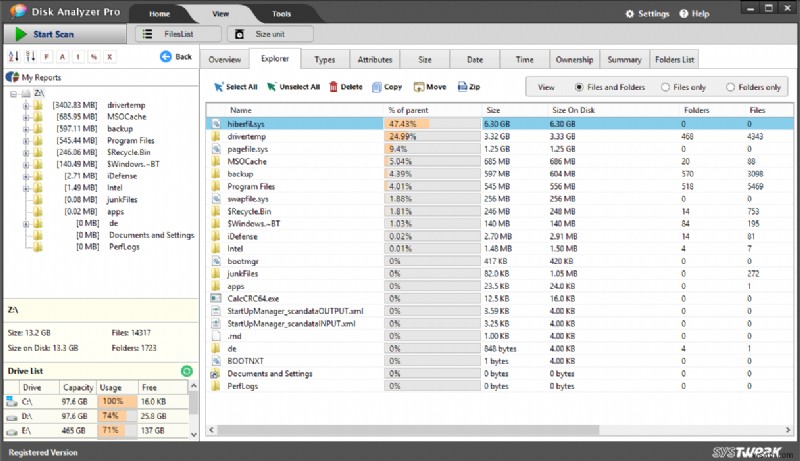
หมายเหตุ:ที่นี่ คุณสามารถดูขนาดของแต่ละไฟล์และโฟลเดอร์ และคุณสามารถค้นหาไฟล์และโฟลเดอร์ตามขนาดได้
เคล็ดลับในการเพิ่มพื้นที่ว่างในดิสก์ใน Windows

- ล้างแคชและคุกกี้ของเบราว์เซอร์
- ถอนการติดตั้งแอปที่คุณไม่ได้ใช้
- ลบและเก็บถาวรไฟล์ที่ไม่จำเป็นซึ่งคุณไม่ได้ใช้
- ปิดการคืนค่าระบบ
- ล้างถังรีไซเคิลและโฟลเดอร์ TEMP เป็นประจำ
- กำจัดรูปภาพและวิดีโอที่ซ้ำกัน
- ลบโฟลเดอร์ถอนการติดตั้งการอัปเดต Windows
พื้นที่ของฮาร์ดดิสก์เพิ่มขึ้นตามความต้องการและเทคโนโลยีที่เพิ่มขึ้นทุกวัน ไม่ว่าความจุของฮาร์ดไดรฟ์ของคุณจะใหญ่แค่ไหน ในจุดหนึ่ง คุณต้องลบไฟล์บางไฟล์เพื่อกู้คืนพื้นที่ดิสก์ และเราหวังว่าหลังจากอ่านบทความนี้ คุณจะขจัดปัญหาพื้นที่ดิสก์เหลือน้อยจากเครื่องของคุณ


